| [検証] WindowsでインターネットWebサーバ 第2回 WindowsでもPHP 3.Zend Coreの導入 デジタルアドバンテージ 打越 浩幸2008/10/30 |
|
IIS 7.0の準備ができたら、次はZend Coreパッケージをインストールする。Zend Coreとは、Windows OSに対して容易にPHPやMySQLなどが導入できるように作られた、オールインワンのPHPパッケージである。PHPやMySQLなどを個別にダウンロードして導入するのと比較すると、通常のWindows向けアプリケーションと同様の手軽さで、PHPやMySQLなどを導入できるようになっている。詳細については、以下のページなどを参照していただきたい。
Zend Coreは以下のページから入手できるが、ダウンロードするためにはユーザー登録し、アカウントを入手する必要がある。Zend CoreはOS別にいくつか用意されているが、ここではWindows OS用のインストール・ファイルをダウンロードする。原稿執筆時点ではZend Core Ver.2.5.0が公開されている(ファイル名はZendCore-2.5.0-Windows-x86.exe)。
入手したファイルを管理者権限のあるアカウントで実行すると、Zend Coreのインストールが開始される。
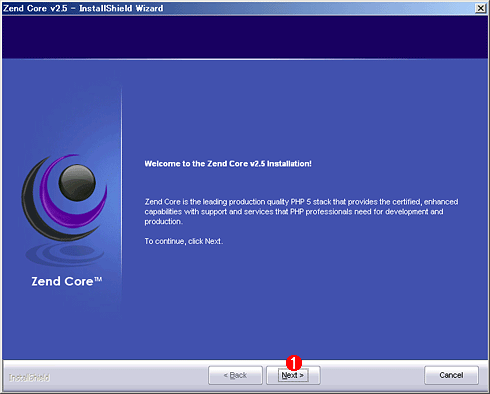 |
|||
| Zend Coreのインストール | |||
| Zend Coreを使えば、PHPやMySQL、データベース・ドライバなどを簡単に導入できる。 | |||
|
[Next]をクリックするとライセンス画面が表示されるので、内容を確認後、[I accept the terms of the license agreement]を選択してウィザードの次の画面へ進む。セットアップ・タイプの画面では[Custom]を選んで、必要なコンポーネントだけをインストールする。
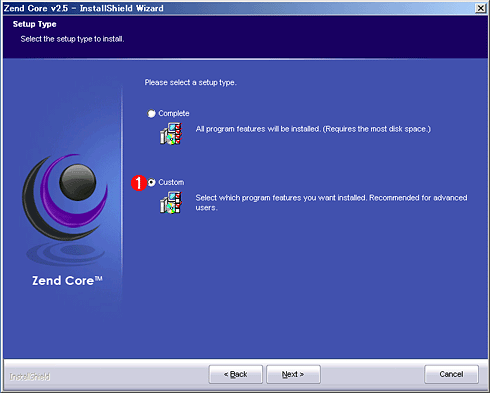 |
|||
| セットアップ・タイプの選択 | |||
| ここではカスタムを選んで、何がインストールされるのかを確認しておこう。 | |||
|
次の画面ではインストール先のパスを指定する。
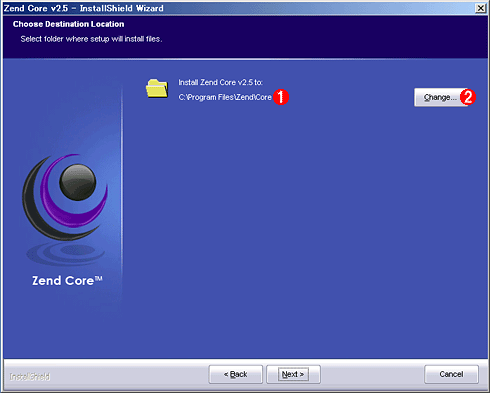 |
||||||
| インストール先のパスの指定 | ||||||
| インストール先を指定する。 | ||||||
|
次の画面ではインストールするコンポーネントを選択するが、デフォルトでは「Zend Core PHP and Extensions」「Zend Core Administration」「Zend Framework」の3つが選択されているはずである。今回はこの3つだけを選択したまま、次へ進む。
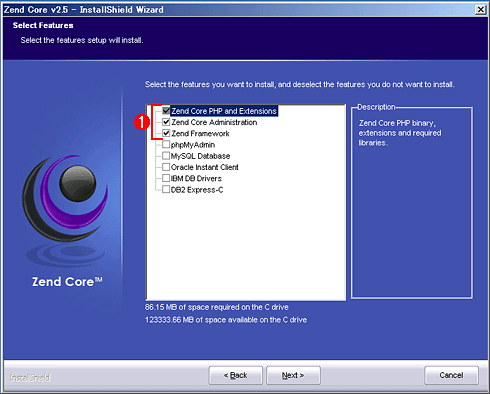 |
|||
| インストールするコンポーネントの選択 | |||
| 今回はPHPとその管理ツールをインストールする。 | |||
|
次の画面では、インストールするWebサーバを選択する。デフォルトで選択されている「Microsoft IIS」を選んだまま、次の画面へ進む。
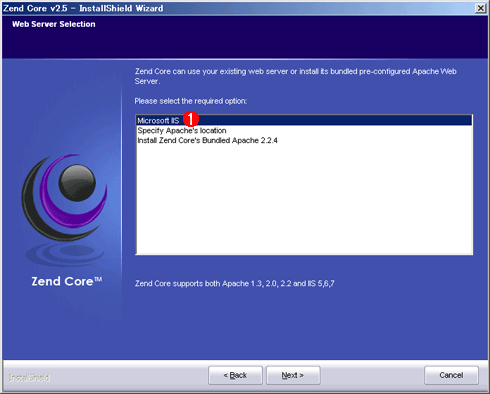 |
|||
| Webサーバの選択 | |||
| IISがインストールされていない場合は、このパッケージに含まれるApacheをインストールすることもできる。 | |||
|
次の画面ではPHPで処理するファイルの拡張子を指定する。デフォルトでは.phpというファイルのみがPHPのスクリプトとして扱われるようになっている。
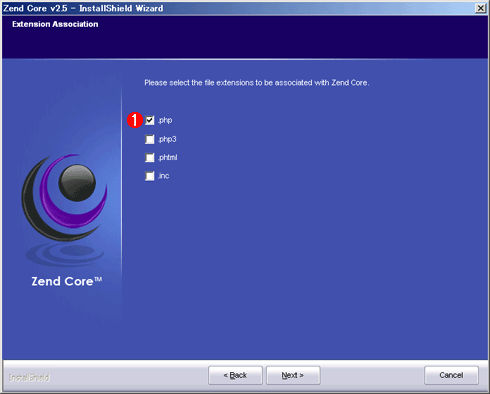 |
|||
| 拡張子のマッピングの指定 | |||
| .phpという拡張子のファイルだけをPHPで処理する。 | |||
|
次の画面ではZend Coreの管理用パスワードを指定する。これはWindows OSのユーザー・アカウントのパスワードとは連動しておらず、Zend Coreの管理用途でのみ利用されることになる。
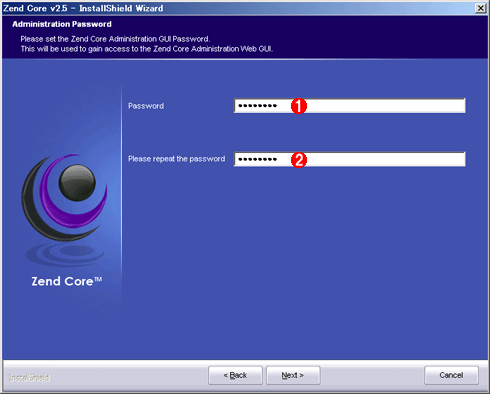 |
||||||
| 管理ツール用パスワードの指定 | ||||||
| Zend Coreの各コンポーネントを管理する画面に入るためのパスワードの指定。 | ||||||
|
以上で指定するべき項目はほぼ終わりである。この後、[Next]をクリックしていくとインストール作業が始まるが、途中でZend社のWebサイトへアクセスして最新のモジュールが追加ダウンロードされ、自動的にインストールされる。
| INDEX | ||
| [検証]WindowsでインターネットWebサーバ | ||
| 第2回 WindowsでもPHP | ||
| 1.WindowsでPHP+PukiWiki | ||
| 2.IIS 7.0の準備 | ||
| 3.Zend Coreの導入 | ||
| 4.Zend Core/PHPの設定 | ||
| 5.PukiWikiサーバの導入 | ||
| 「検証」 |
- Azure Web Appsの中を「コンソール」や「シェル」でのぞいてみる (2017/7/27)
AzureのWeb Appsはどのような仕組みで動いているのか、オンプレミスのWindows OSと何が違うのか、などをちょっと探訪してみよう - Azure Storage ExplorerでStorageを手軽に操作する (2017/7/24)
エクスプローラのような感覚でAzure Storageにアクセスできる無償ツール「Azure Storage Explorer」。いざというときに使えるよう、事前にセットアップしておこう - Win 10でキーボード配列が誤認識された場合の対処 (2017/7/21)
キーボード配列が異なる言語に誤認識された場合の対処方法を紹介。英語キーボードが日本語配列として認識された場合などは、正しいキー配列に設定し直そう - Azure Web AppsでWordPressをインストールしてみる (2017/7/20)
これまでのIaaSに続き、Azureの大きな特徴といえるPaaSサービス、Azure App Serviceを試してみた! まずはWordPressをインストールしてみる
|
|




